
TP Link modemlerde port yönlendirme nasıl yapılır başlıklı bu yazımızda, belirli uygulamalara veya cihazlara dış ağlardan erişim sağlamak isteyen kullanıcılar için port yönlendirme işleminin nasıl gerçekleştirileceğini ele alıyoruz.
Güvenlik kameraları, oyun sunucuları ya da uzaktan masaüstü bağlantıları gibi hizmetlerin sorunsuz çalışabilmesi için modem üzerinde doğru portların açılması büyük önem taşır. TP-Link modem arayüzü üzerinden yapılacak birkaç basit adımla, bu yönlendirme işlemleri kolayca tamamlanabilir. Yazımızda, port yönlendirme nedir sorusundan başlayarak, adım adım uygulama sürecine kadar tüm detayları bulabilirsiniz.
TP Link Modemlerde Port Yönlendirme Nasıl Yapılır
TP Link Modemlerde Port Yönlendirme Nasıl Yapılır konusu, özellikle uzaktan erişim gerektiren uygulamalar için oldukça önemlidir. Güvenlik kameraları, oyun sunucuları veya FTP hizmetleri gibi sistemlerin dış ağlardan erişilebilir olması için doğru portların yönlendirilmesi gerekir. TP-Link modem arayüzü üzerinden bu işlem, birkaç basit adımla kolayca gerçekleştirilebilir.
- Öncelikle TP-Link modeminiz ile bilgisayarınız arasına Ethernet kablosunu takınız.
- Bilgisayarınızdan bir web tarayıcısı açıp, adres satırına 168.1.1 yazdıktan sonra Enter’a tuşana basınız.
- TP-Link arayüzüne giriş sayfası gelecektir. Bu sayfada kullanıcı adı ve şifre kutucuklarına admin ve admin yazıktan sonra Tamam butonuna tıklayın veya Enter’a basın.

- Ekrana sayfada üst kısımda bulunan menülerden Arayüz Ayarları seçeneğine tıklayınız.
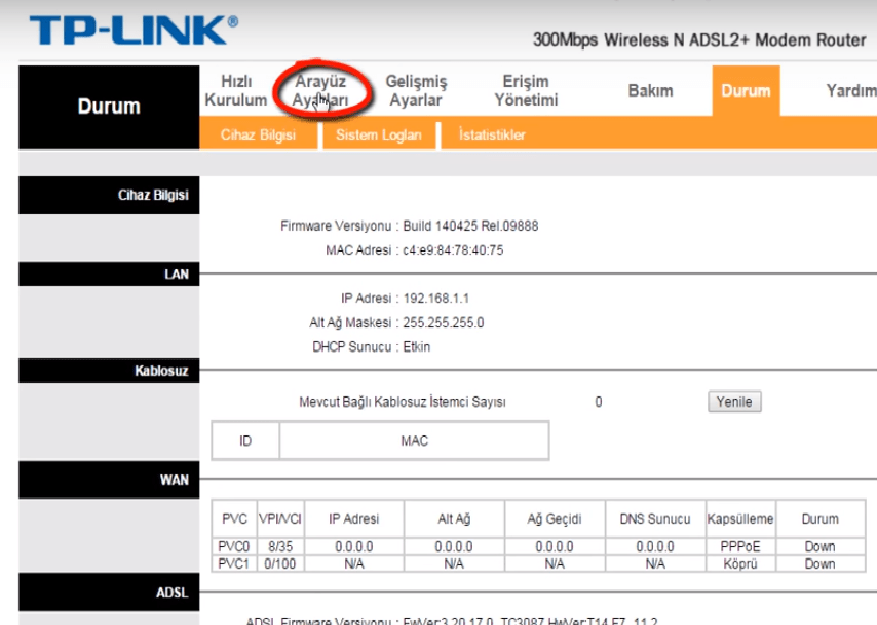
TP Link Modemlerde Port Yönlendirme Nasıl Yapılır
- NAT bölümünde Etkin seçeneğinin seçili olduğundan emin olun. Devre dışı ise Etkin seçeneğini seçerek Kaydet butonuna tıklayınız.
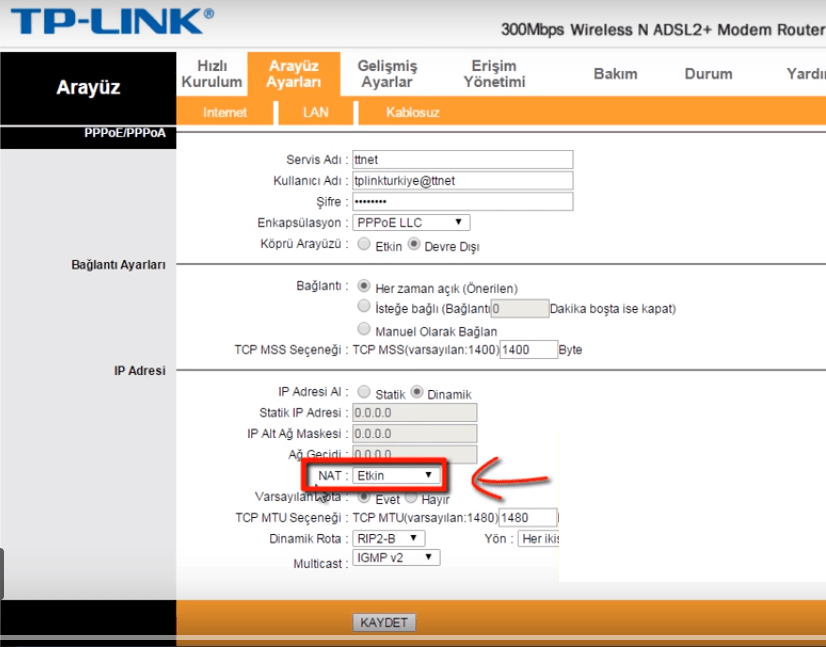
- Gelişmiş Ayarlar menüsünü tıklayınız.
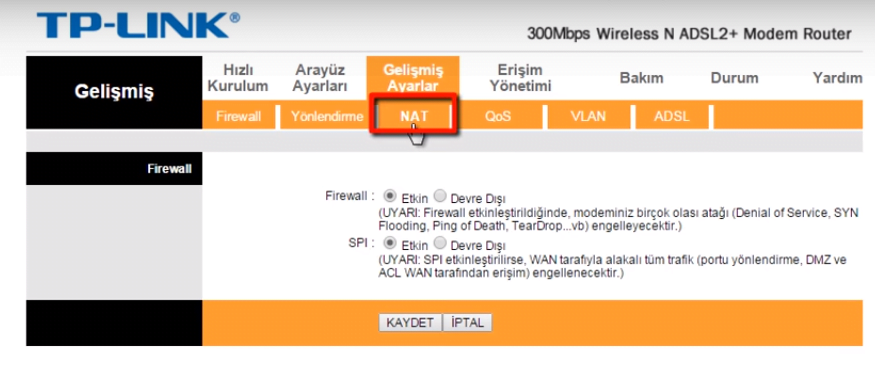
- Sanal Devre standart olarak PVC0 profiline kaydetmektedir.
NOT: Eğer arayüz dili İngilizce ise PVC4 profilini seçebilirsiniz.
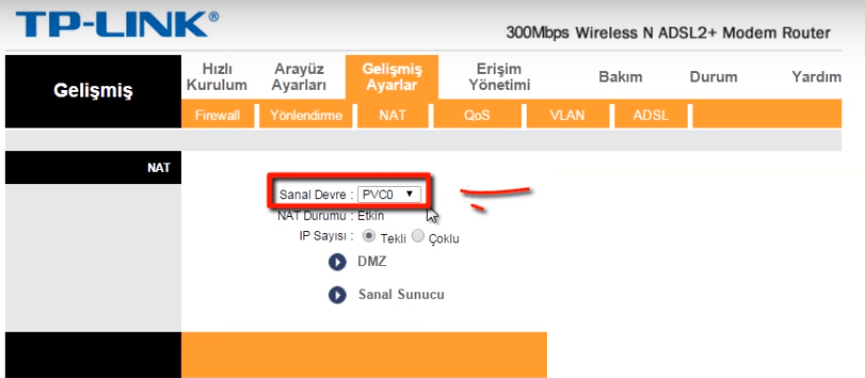
TP Link Modemlerde Port Yönlendirme Nasıl Yapılır
- Sanal Sunucu menüsünü tıklayınız.
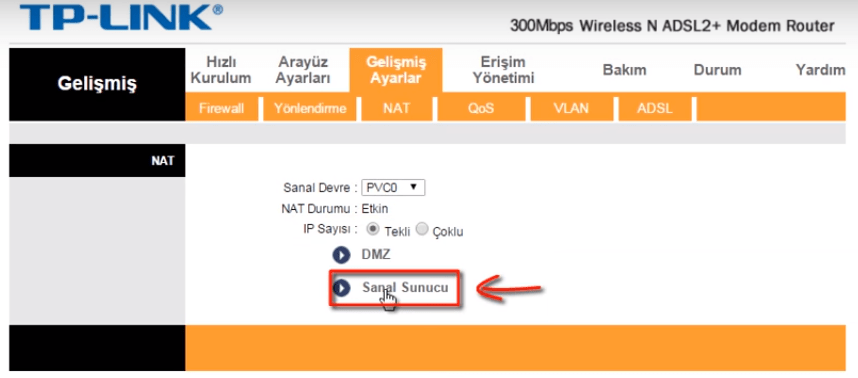
- Açılan sayfada Uygulama kısmına dilediğiniz ismi yazabilirsiniz.
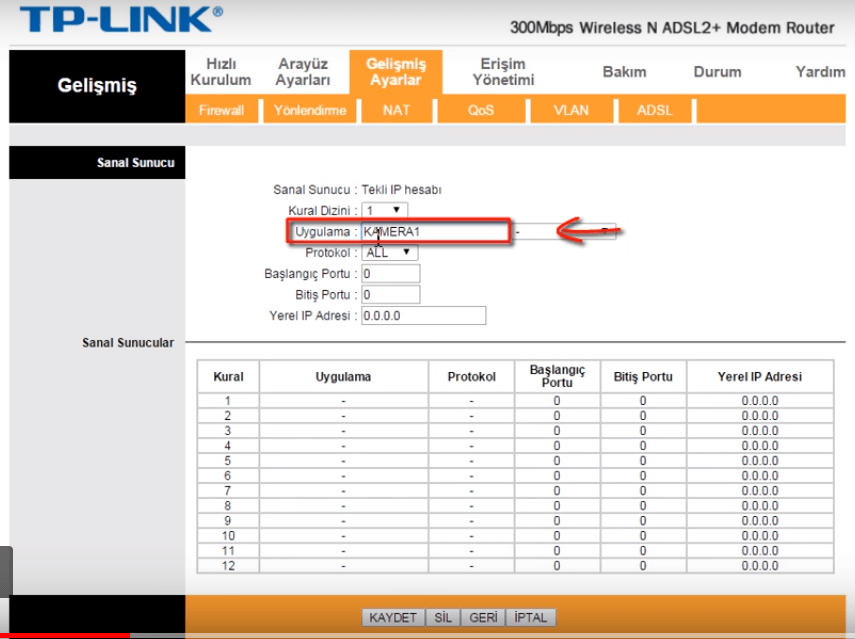
- Protokol kısmında, port yönlendirme yapacağınız protokolü (TCP veya UDP) seçin. Hangi protokol olduğundan emin değil iseniz ALL seçeneğini seçebilirsiniz.
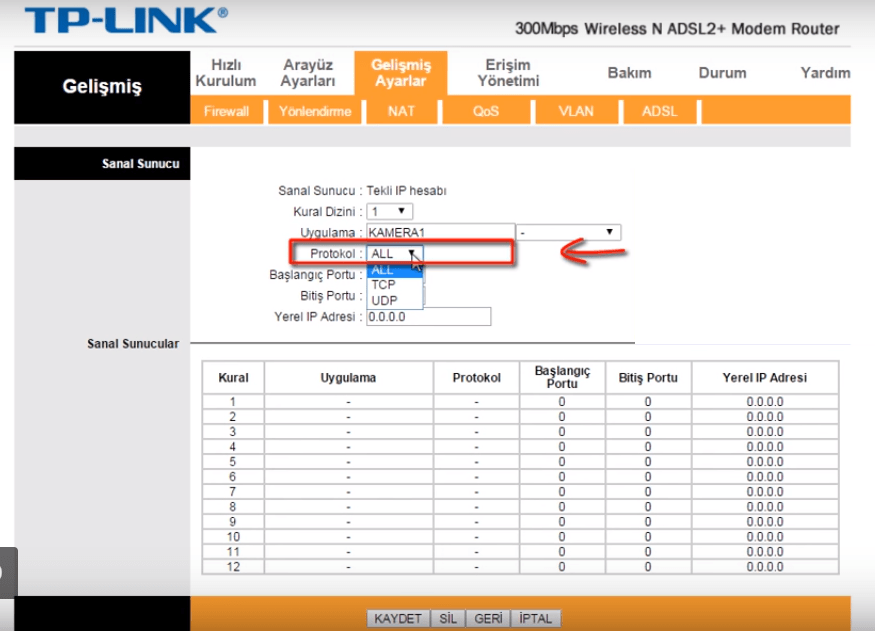
- Yönlendirme yaptığınız uygulamanın port numarasını Başlangıç ve Bitiş Port bölümüne yazınız.
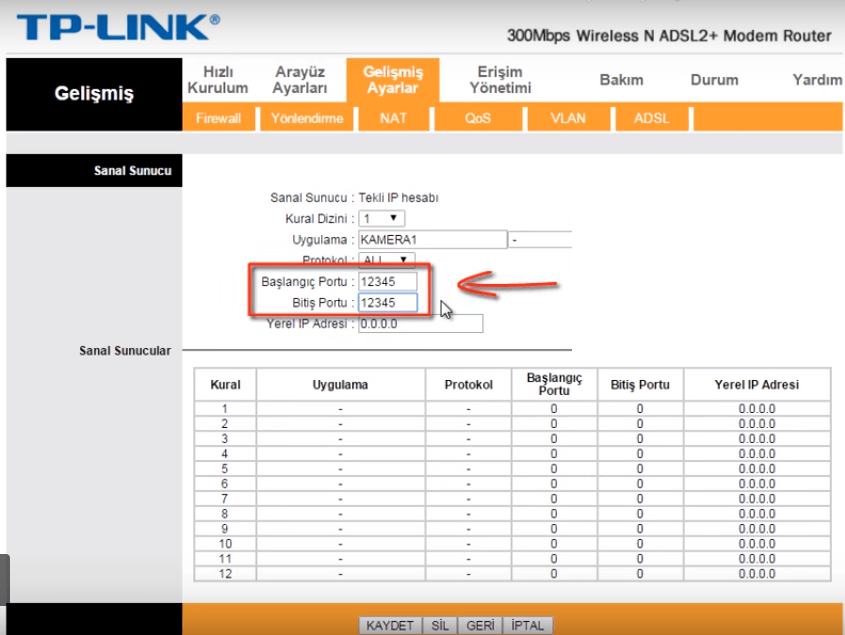
- Yönlendirme yaptığınız uygulamanın modemden aldığı IP adresini Yerel IP Adresi bölümüne yazarak Kaydet butonuna tıklayınız.
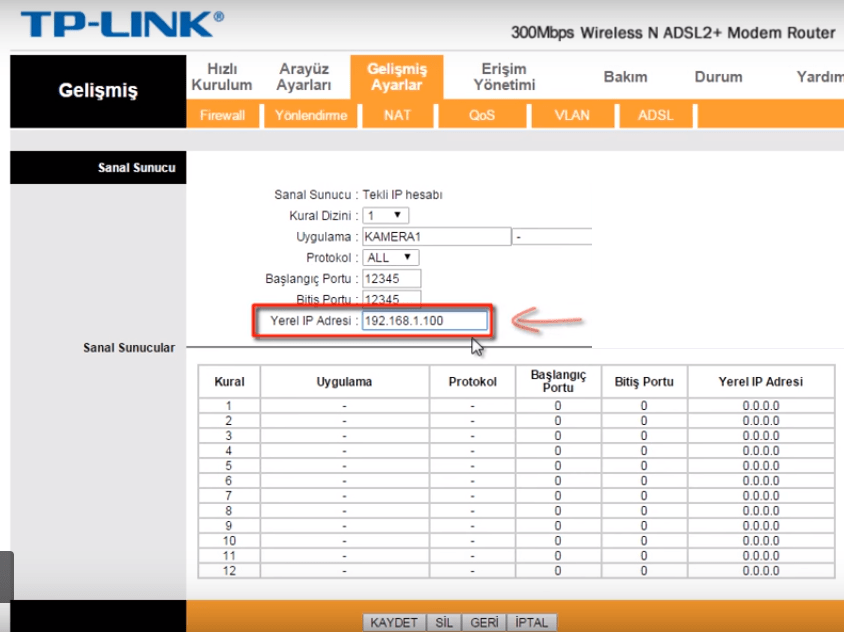
- Tanımlanan yönlendirme kuralı dizine kaydetmiştir.
- Başka bir port yönlendirme kuralı eklemek için Kural Dizini bölümünü 2 olarak seçiniz.
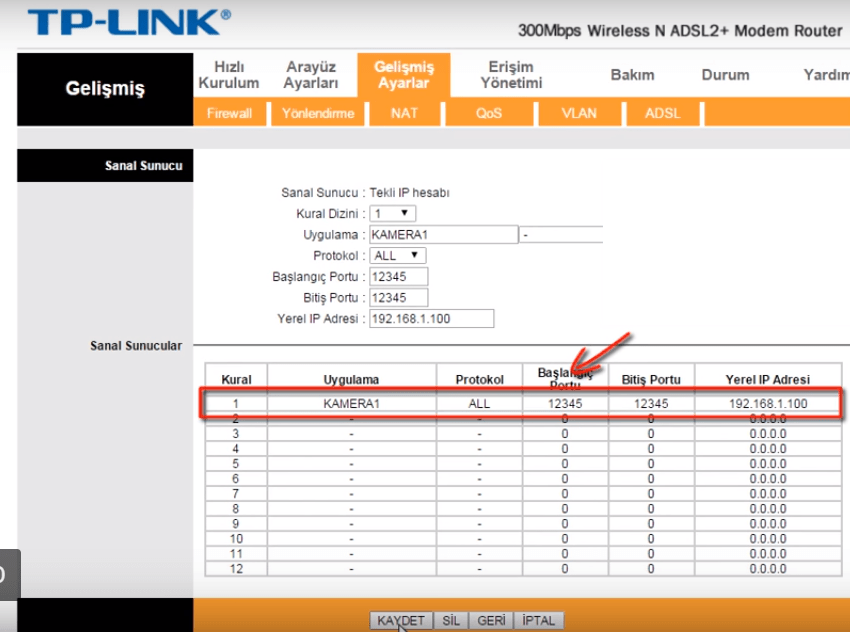
TP Link Modemlerde Port Yönlendirme Nasıl Yapılır
TP-Link ADSL2+ Modem Router ürünlerinde Port Yönlendirme ayarı, TD-W896 1ND, TD-W8901N, TD-W8901G / TD-8101G, TD-8816 / TD-8817, TD-8840 / TD-8840T, TD-W8151N / TD-W8951ND modellerini kapsamaktadır.
TP Link modemlerde port yönlendirme nasıl yapılır başlıklı yazımızda, genel port yönlendirme adımlarını ve modem arayüzü üzerinden yapılması gereken temel ayarları detaylı şekilde ele aldık. Ancak bazı durumlarda, belirli bir port numarasının açılması gerekebilir. Özellikle oyunlar, uzak masaüstü bağlantıları veya özel uygulamalar için sıkça kullanılan 4499 numaralı portun nasıl yönlendirileceğini merak ediyorsanız, 4499 portu nasıl açılır? başlıklı makalemizde bu işlemi adım adım nasıl gerçekleştireceğinizi bulabilirsiniz. Bu içerik, port yönlendirme sürecini daha spesifik bir örnek üzerinden öğrenmek isteyen kullanıcılar için faydalı olacaktır.
Port Yönlendirme Nedir?
Modeminizde port yönlendirme işlemi, internet üzerinden belirli uygulamalar için gelen isteklere internet ortamının olduğu her yerden erişim sağlanabilmesi için yapılan bir güvenlik duvarı kuralıdır.
Örnek olarak, güvenlik kamera sisteminiz var ve internet üzerinden uzak bir noktadan kameranıza erişmek istiyorsunuz. Modemde, kamera sisteminizin kullandığı portu yine kamera sisteminizin IP adresine yönlendirip bu şekilde uzak noktadan kamera görüntülerine anlık olarak erişim sağlayabilirsiniz.
Kamera görüntüsü, Uzak masaüstü PC bağlantısı, Online uygulamalar vb. Birçok uygulama için modem üzerinde port yönlendirme işlemi gerçekleştirebilirsiniz.
TP Link modemlerde port yönlendirme nasıl yapılır sorusunun yanıtı, uzaktan erişim gerektiren uygulamaların sorunsuz çalışabilmesi için oldukça kritik bir öneme sahiptir. TP-Link modem arayüzü üzerinden birkaç basit adımla gerçekleştirilebilen bu işlem sayesinde, güvenlik kameraları, oyun sunucuları veya masaüstü bağlantıları gibi hizmetlere dış ağlardan erişim sağlamak mümkün olur. Doğru yapılandırıldığında, Tp-Link Port Yönlendirme hem bağlantı güvenliğini artırır hem de kullanıcı deneyimini iyileştirir.
29 Haziran 2025 Güncellemesi: Bu içerik, doğruluğu sağlamak ve süreçteki değişiklikleri yansıtmak için güncellendi.



